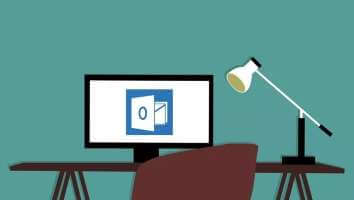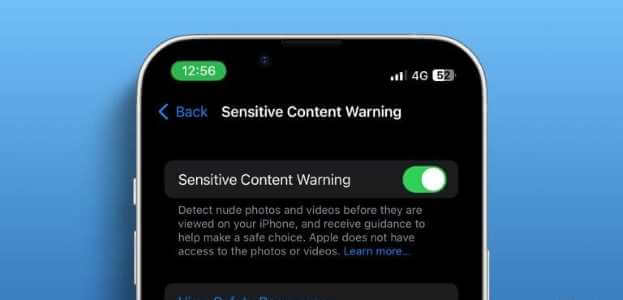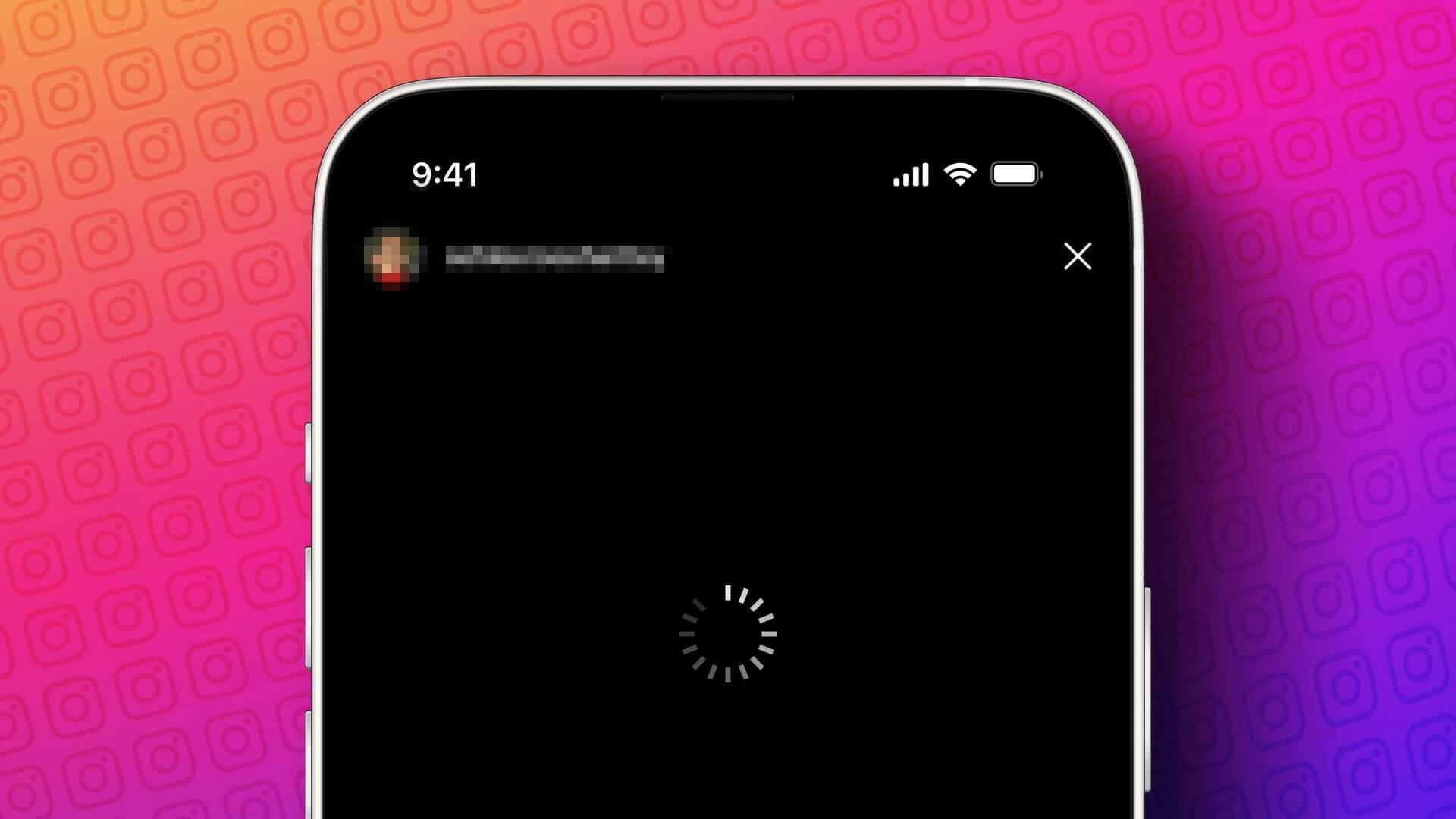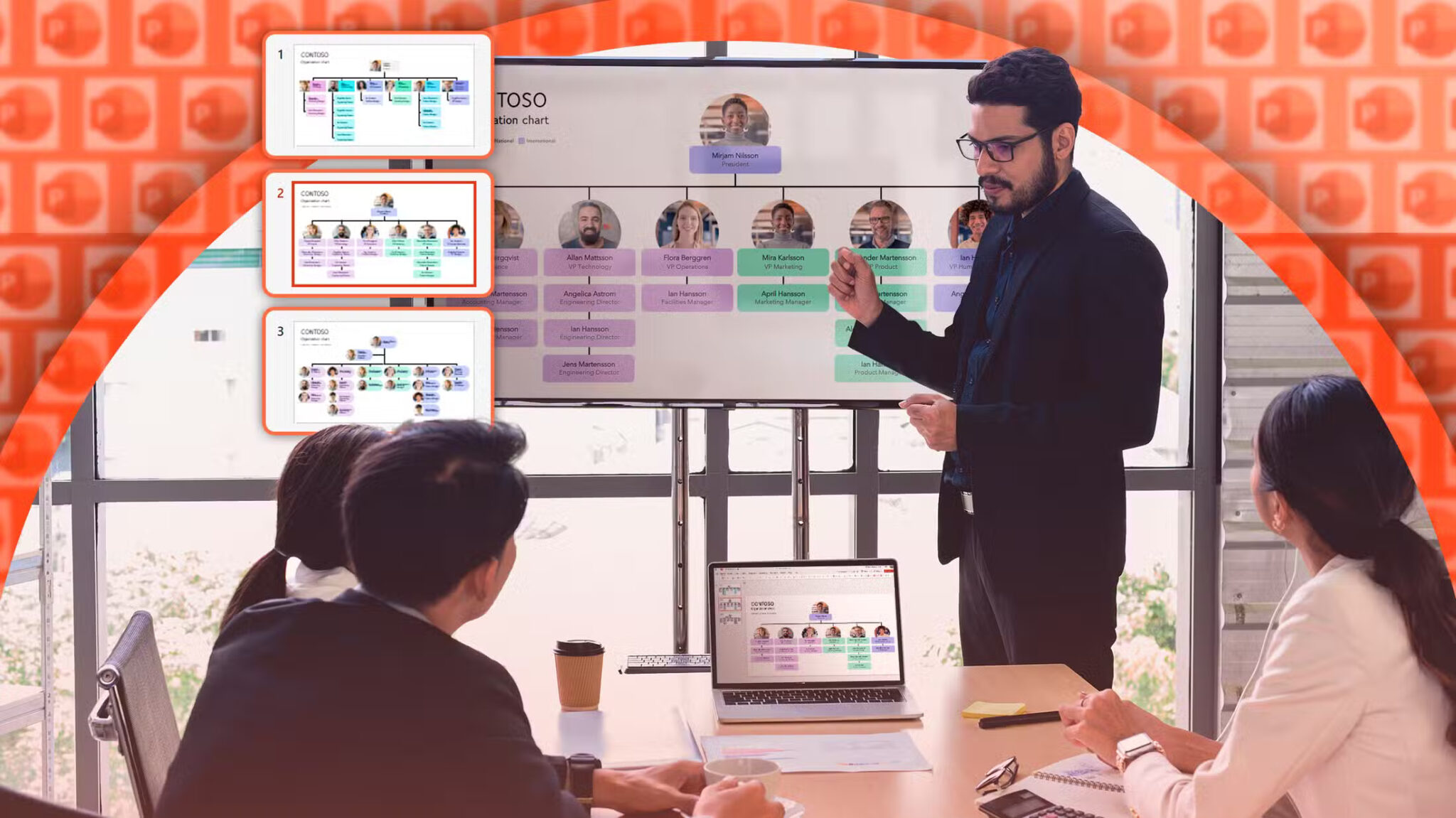Din perfekte iPad-opplevelse er ufullstendig uten Apple Pencil og tastaturtilbehør. Hvis du ikke planlegger å skrive mye på iPaden, har du det helt fint uten tastatur. Men for de fleste er det viktig å investere i en Apple Pencil for å nyte en feilfri iPadOS-opplevelse. Apple har pakket blyanten med nyttig ekstra funksjonalitet for å dra nytte av den store skjermen. Her er de 8 beste skjulte Apple Pencil-funksjonene du må bruke.
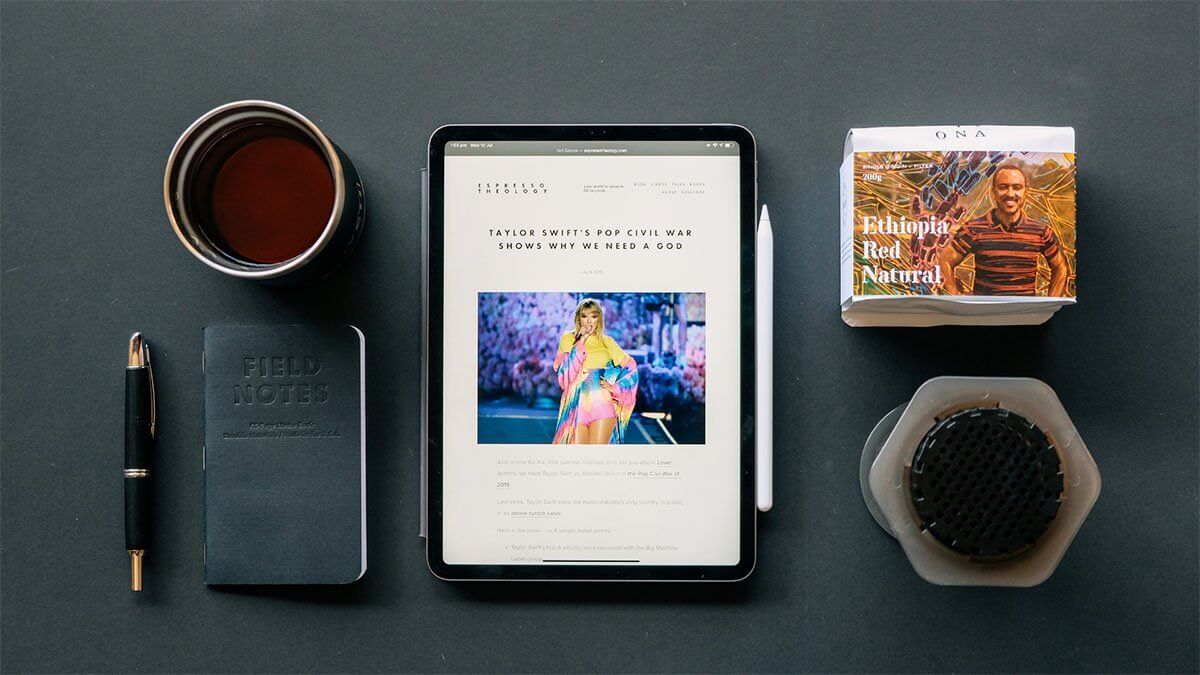
Hvis du fortsatt ikke er overbevist om å få en Apple Pencil til iPaden din, vil de skjulte Apple Pencil-funksjonene nedenfor presse deg mot å trykke på kjøpsknappen. La oss snakke om det.
1. Ta raske notater
Dette er veldig nyttig for Apple Notes-brukere. Fra og med iPadOS 15 kan du ta raske notater med Apple Pencil uten å åpne standard Notes-appen.
Hvis du ofte tar notater mens du er på farten, følger du trinnene nedenfor for å ta notater med Apple Pencil.
Trinn 1: sende Apple blyantspiss i nedre høyre hjørne av iPad-skjermen. En popup-meny vises tar notater. Klikk på den.
Trinn 2: vil dukke opp Quick Notes-vinduet Å skrive ned ting å huske.
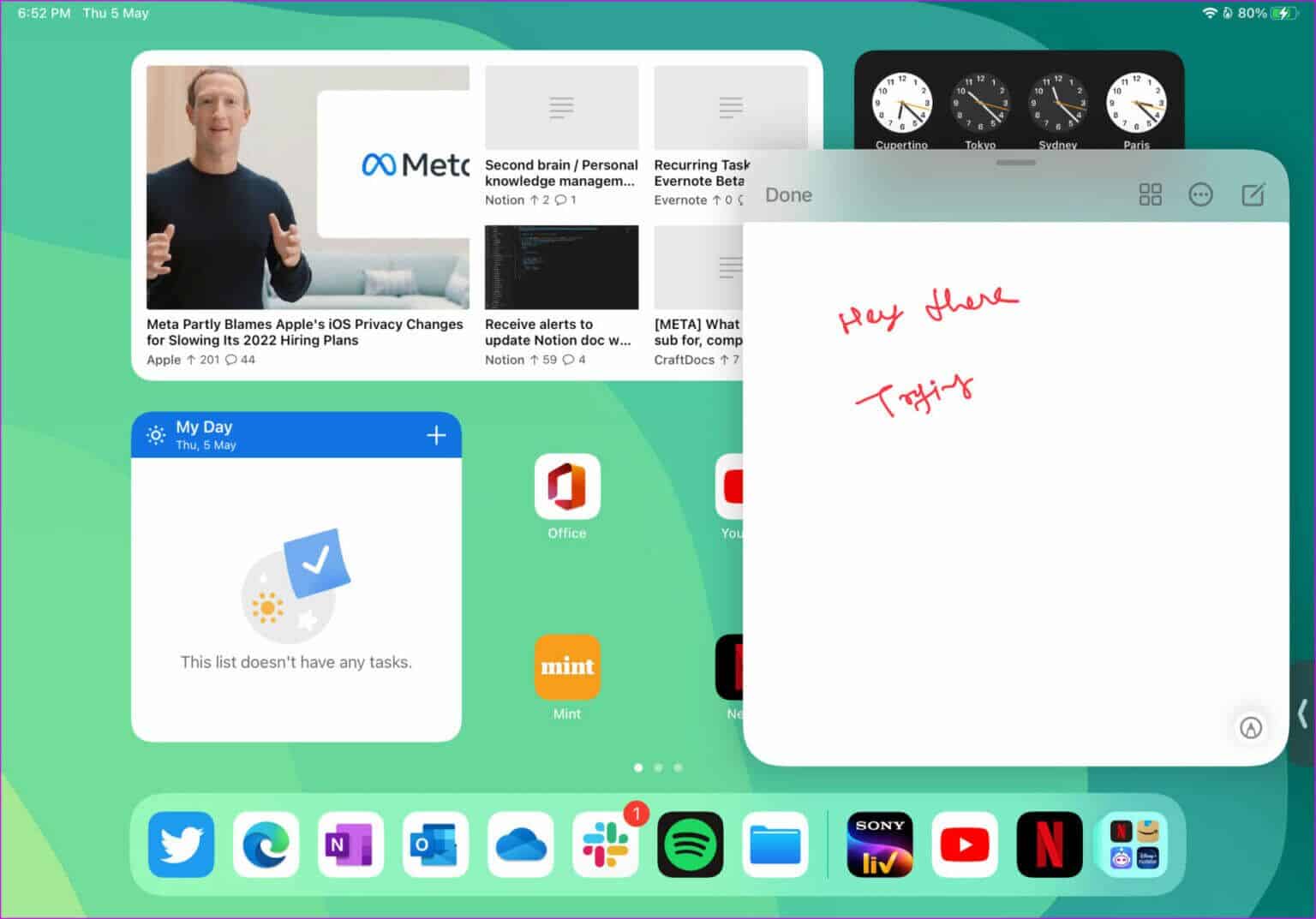
Den gode delen er at Quick Notes-vinduet kommer med en funksjonsrik tekstredigerer og lar deg legge til tabeller også.
Det er bare én ulempe. Quick Notes-trikset er begrenset til Apple Note-appen. Hvis du bruker Et Apple Notes-alternativ som OneNote Eller Evernote, du kan ikke skrive ned raske notater i den med det samme trikset. Vi håper å se Apple tillate tredjepartsutviklere å gjøre det samme i iPadOS-oppdateringer.
2. Ta skjermbilder og utfør raske merknader
Dette er nok et pent tillegg for de som tar hyppige skjermbilder på iPaden. Apple implementerte en skjermbildebevegelse i nedre venstre hjørne.
Bruk Apple Pencil og sveip fra nederste venstre hjørne for å ta raske skjermbilder. iPadOS åpner skjermbilderedigereren med merknadsverktøy som penn, merkepenn og mer. Gjør de nødvendige endringene, trykk på Ferdig-knappen øverst og lagre den i Bilder eller Filer eller slett skjermbildet.
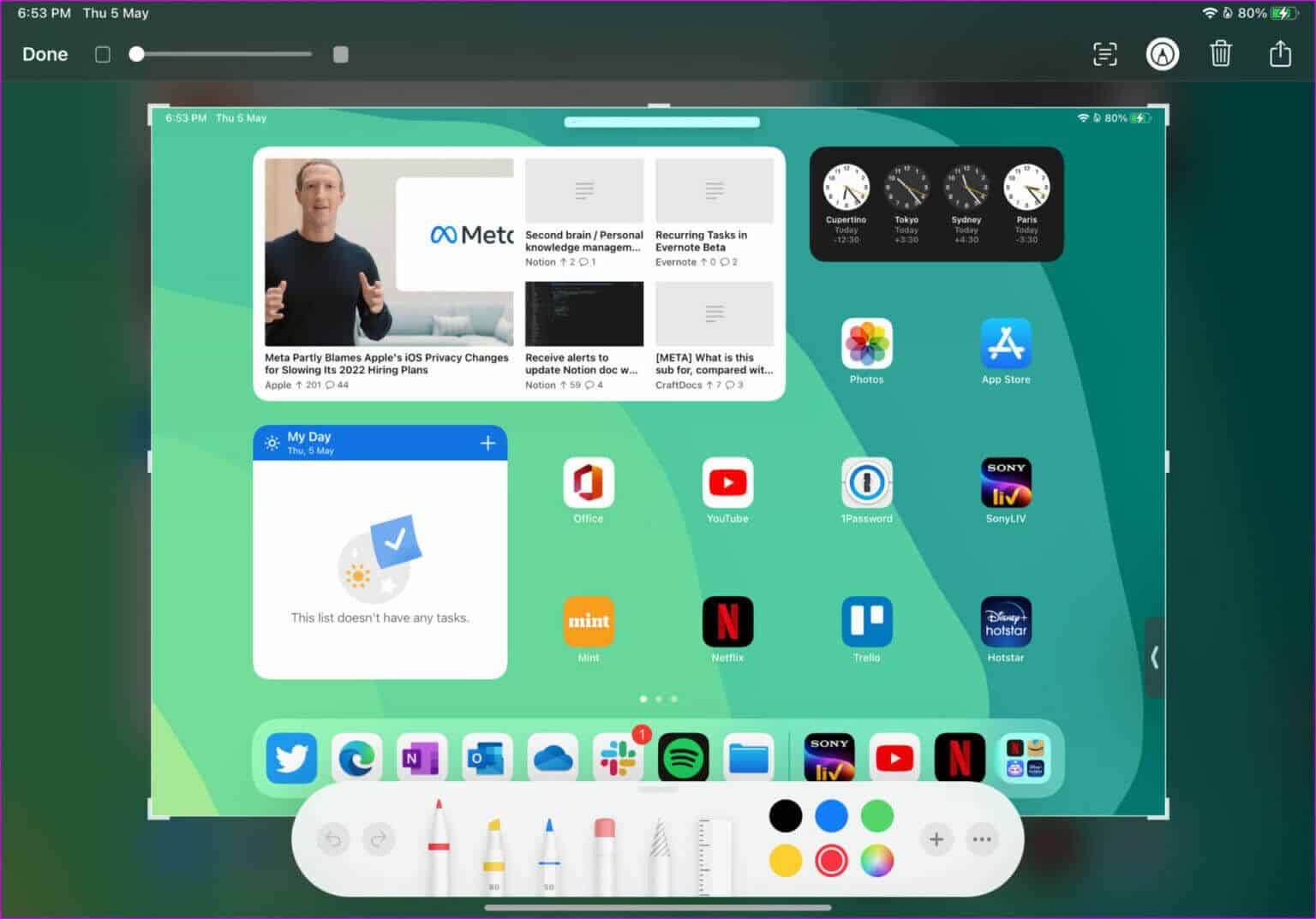
3. Ta notater fra låseskjermen
Den nevnte raske tilbakemeldingsbevegelsen er bare nyttig når du har iPad-skjermen på i utgangspunktet. Hva med å ta notater fra låseskjermen? Apple Pencil dekker deg også.
Slå på låseskjermen og dobbelttrykk på Apple Pencil-spissen. iPadOS tar deg til Notes-appen for å skrive ned ideer. De som bruker en iPad Mini (bærbar) vil finne dette hendige trikset for å få jobben gjort.
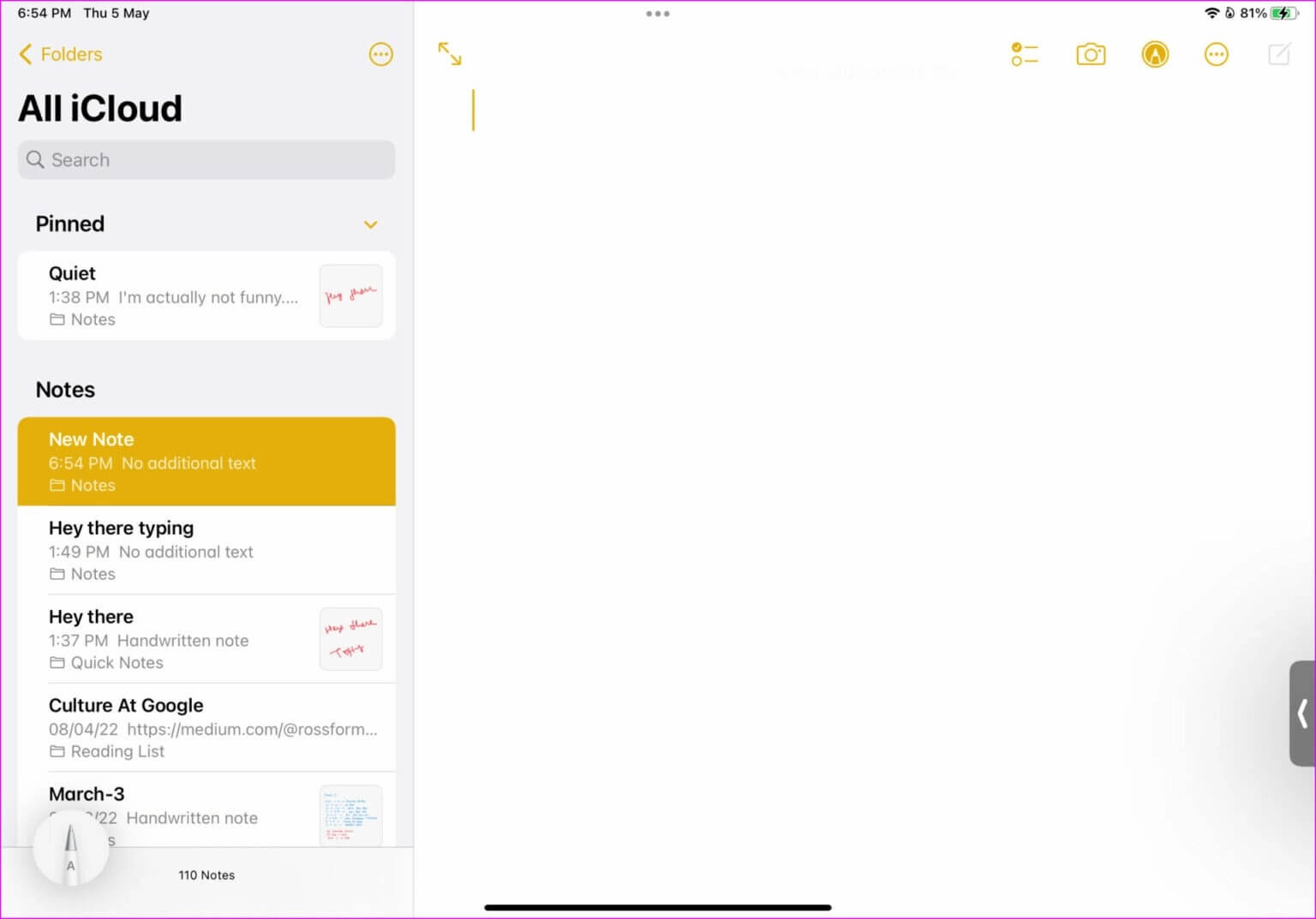
4. SKRUBB MED EPPLYN
Med Scribble kan du konvertere dine håndskrevne notater til tekst i hvilken som helst app. Du kan for eksempel åpne Twitter og begynne å skrive en tweet med Apple Pencil. iPadens Scribble-funksjon vil konvertere din rotete håndskrevne tweet til tekst for deling på sosiale medier.
På samme måte kan du bruke det samme trikset i hvilken som helst notatapp eller tekstfelt på iPad.
5. MASTER KRIBLE GESTER
Hvis du planlegger å bruke Apple Pencils Scribble-funksjon mye, er det på tide at du lærer deg noen fiffige bevegelser for å forbedre skriveopplevelsen din.
Du kan for eksempel sirkle rundt teksten og velge hele setningen, og slette teksten for å slette pinlige skrivefeil. Du kan også trykke og holde der du vil legge til et ord og sette inn tekst.
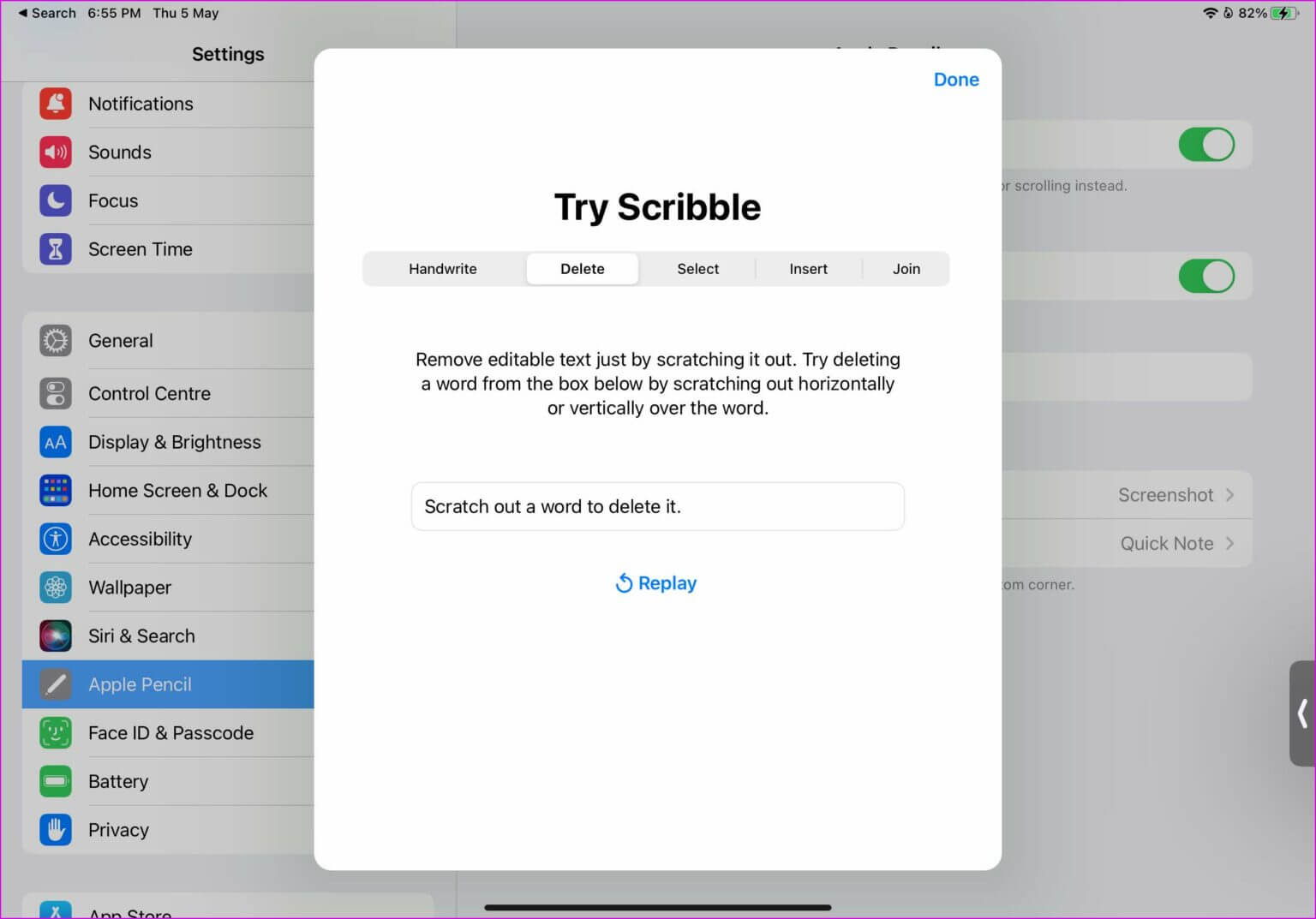
Hvis du vil legge til et mellomrom mellom to ord, tegner du en linje mellom ordene og skiller dem.
6. SKIFT UT EPLLYNTSPISSENE
Dette trikset gjelder superbrukere av Apple Pencil. Over tid, på grunn av mye bruk, kan spissen på Apple Pencil ha blitt utslitt. Du kan ha problemer med å skrive og spesielt tegne, ettersom trykkfølsomhet spiller en stor rolle i å lage iøynefallende design.
Apple Pencil kommer med flere tips for å erstatte den. Skru av det eksisterende hodet og erstatt det med et nytt. Hvis du går tom for tips å bruke, kan du kjøpe en fra Apples nettsted for $19 (for fire tips).
7. Bruk EPLE BLYANT TRYKKSENSITIVITET
Støtte for trykkfølsomhet skiller Apple Pencil fra andre standardpenner på markedet. Mens du tegner en kontur, kan du knipe for å tegne tykkere linjer, vippe blyanten for å tegne skygger og mer. Kort sagt, Apple Pencil vil perfekt imitere standard blyantopplevelsen mens du tegner.
8. Bruk dobbelttrykkbevegelsen
I stedet for hele tiden å bruke sletteverktøyet for å fikse tegningene dine, kan du dobbelttrykke på overflaten for å bytte til viskelærmodus og slette feilen. Hvis dobbelttrykkbevegelsen plager arbeidsflyten din, kan du deaktivere den fra Tilgjengelighet-menyen.
Trinn 1: åpen Innstillinger på iPaden din.
Trinn 2: Gå til Tilgjengelighetsmeny og velg Eple blyant.
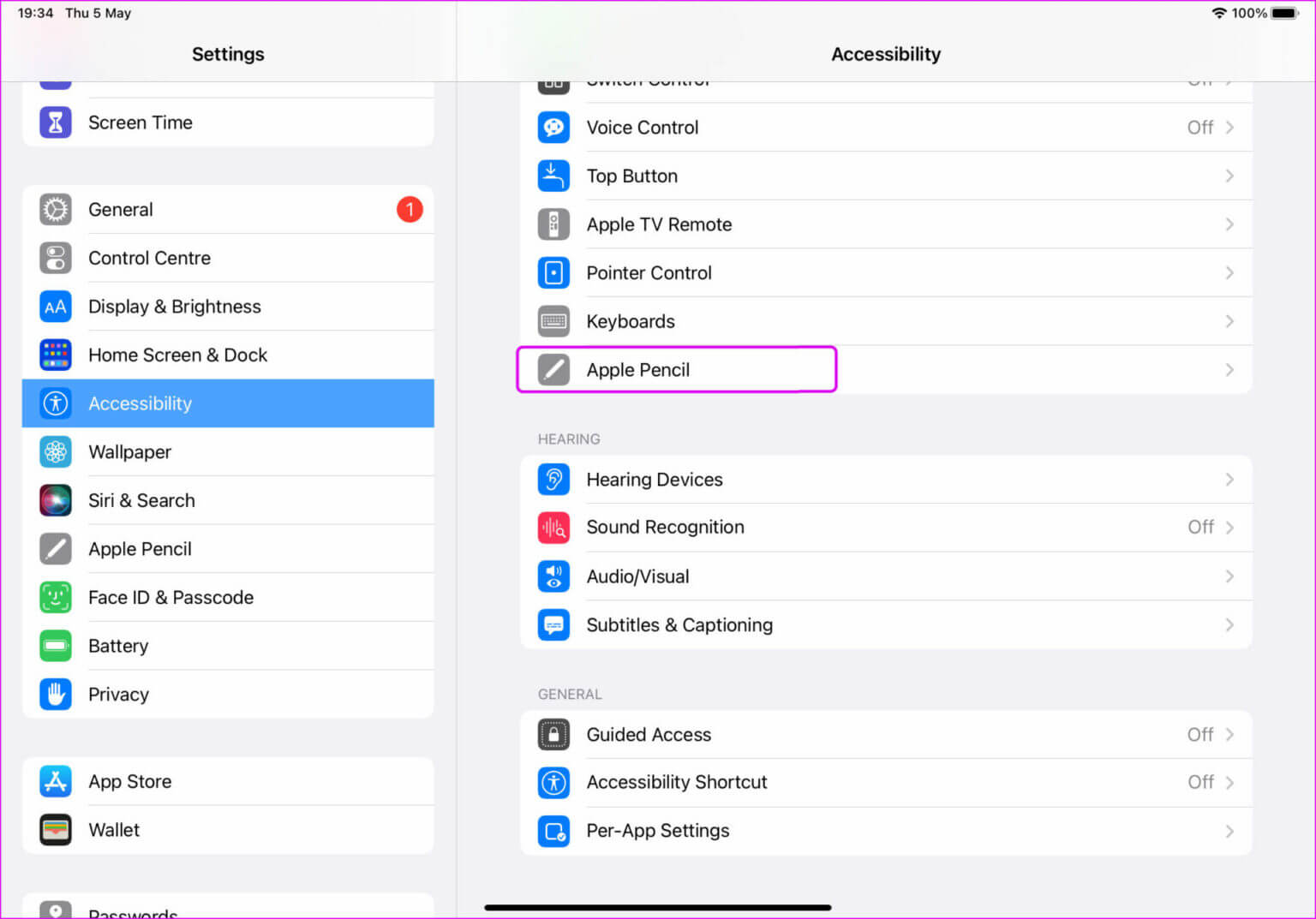
Steg 3: deaktiver Dobbelttrykk-bevegelse for å bytte eller bremse Varighet av dobbelttrykkbevegelsen.
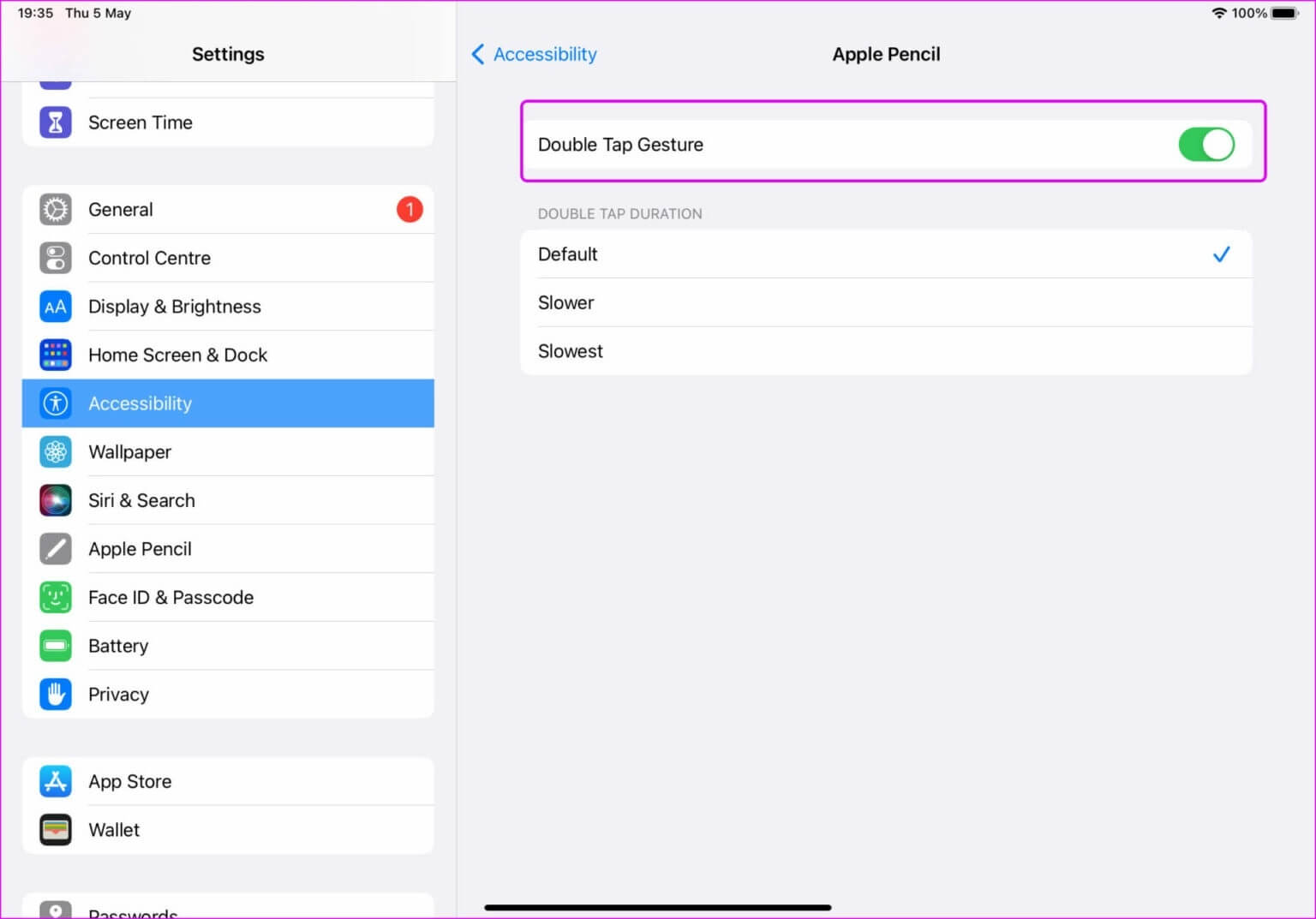
Oppdag Apple Pencil på iPad
Som du kan se fra listen ovenfor, handler Apple Pencil ikke bare om iPadOS-navigasjon. Det er så mye mer enn det, og vi gleder oss til å se hvordan Apple forbedrer hele opplevelsen i neste generasjons Apple Pencil- og iPadOS-oppdateringer.